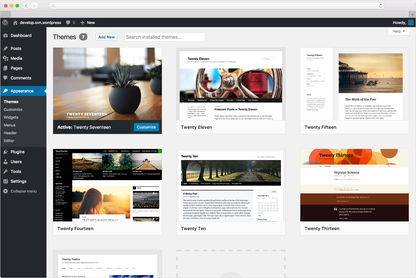
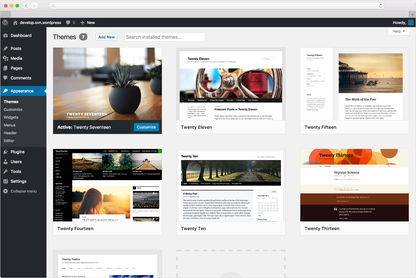
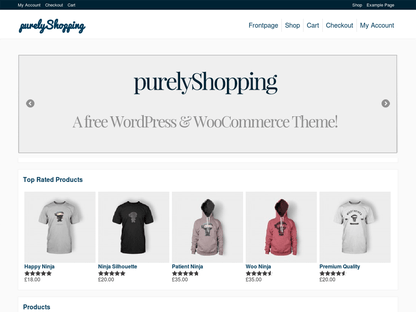
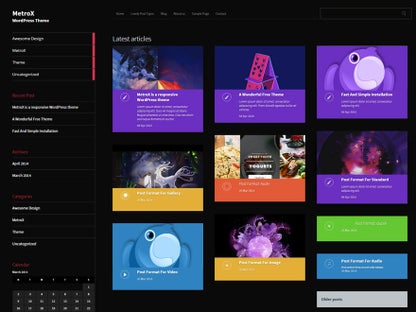
WordPress es una plataforma de publicación personal centrada en la estética, los estándares web y la usabilidad. WordPress nació del deseo de contar con un sistema de publicación personal elegante y bien estructurado, construido sobre PHP y MySQL y con licencia GPL. Es el sucesor oficial de b2/cafelog. WordPress es un software nuevo, pero sus raíces y desarrollo se remontan a 2001. Es un producto maduro y estable. Esperamos que al centrarnos en la experiencia del usuario y en los estándares web podamos crear una herramienta diferente a todo lo que existe.
Encuentre proveedores de alojamiento de WordPress aquí
Hola, soy Michael de anyone web design y hoy vamos a hablar de la implementación de las reseñas de google en tu sitio web de wordpress. Como usted es, probablemente consciente, si un consumidor está buscando para hacer una compra, que quieren saber un poco acerca de su empresa, ya sea un producto o un servicio que van a hacer un poco de diligencia debida y donde van a hacer eso, van a ir directamente a Google. Así que si tienes una página de Google, mi negocio, puedes empezar a recoger opiniones, lo que un cliente va a buscar es cuántas opiniones tienes y cuán recientes son.
Lo que dicen de ti y de tu negocio y si has respondido a ellos, hay una gran manera de incorporar toda esta información directamente en tu sitio web que ayuda a la credibilidad y también ayuda masivamente con seo. Así que vamos a bucear directamente a través del tablero de wordpress, vamos a ir a los plugins, instalar el plugin y el plugin. Vamos a buscar se llama widgets para google reviews. Ya he activado este plugin aquí sólo para mostrarte, pero una vez que está activado, vas a buscar en el lado izquierdo un pequeño nombre de empresa llamado índice de confianza. Si haces clic en eso, se abrirá la plataforma aquí. Entonces, ¿dónde se conecta su plataforma de Google desde qué parte se pone aquí? Lo que haces es traer tu google, mi página de negocios, obtienes tu mapa y copias el enlace en google.
Luego vuelves a la plataforma. Lo pegas allí y compruebas, y lo que va a hacer es conectar esta empresa en particular, por lo que la empresa que estamos buscando es woodstone village, caravana y auto almacenamiento, y aquí vamos a tirar a través de la derecha. Así que vamos a conectar que en allí y le mostrará los siguientes pasos para la instalación de este bien, una vez que está conectado, usted puede elegir su diseño. Puedes elegir entre un deslizador, una barra lateral, una lista o una cuadrícula. En este caso particular vamos a elegir una cuadrícula, así que vamos a seleccionar la opción de cuadrícula.
Bien, ahora que hemos seleccionado el diseño vamos a seguir adelante y seleccionar el estilo que queremos. Así que vamos a echar un vistazo aquí. Tenemos varios: bordes claros, sombras, muy bonito, así que vamos a seleccionar la sombra. Para este ejemplo en particular: bien y la parte final es sólo para configurar el widget en sí, por lo que es tirado a través de una pequeña vista previa, sólo mostrando algunos de los clientes aquí. Creo que lo que podríamos hacer es cambiar el formato de la fecha, por lo que va a seguir adelante y cambiar a un estilo más convencional y se puede optar por ocultar la tasa en los comentarios sin comentarios o mostrar la revisión verificada, los iconos sólo vamos a seguir adelante que por lo que va a hacer clic en guardar y voy a obtener el código.
Así que podemos poner eso directamente en la página web. Bien, ahora tenemos el código. Lo que vamos a hacer es copiar ese código y seguir adelante e implementar directamente en la página web que queremos hacer. Ya he cargado la página de inicio para este sitio web en particular ahora esto se construye en elementor, pero va a trabajar en cualquier constructor de páginas que se utiliza con con wordpress. Así que voy a buscar html, todo va a hacer. Vamos a poner el código en la página allí, así que sólo vamos a pegar eso allí. Lo que va a hacer es que va a inyectar el código allí ahora con html.
No siempre se ve la parte frontal aquí. Así que lo que podríamos hacer es hacer clic en una pequeña vista previa para ver cómo se ve la página antes de publicarla. Así que vamos a seguir adelante y vista previa. La página aquí, se está cargando. Así que aquí está la página de inicio, sólo refrescar allí voy a desplazarse hacia abajo y boom ahí vamos. Son todos los comentarios. Por lo tanto, lo que está tirando a través de todas las últimas críticas, no va a tirar a través de cada una de las críticas.
En este caso particular, este cliente tiene 143 críticas. Por lo tanto, no hay manera de cargar todos ellos en la página, pero lo que hace es que trae a los más recientes en allí.
Bueno, así que los trae a través, y también se muestra en una calificación de Google de cinco de cinco basado en 143 comentarios. Así que, obviamente, usted puede estilo de esto, como se ve en la página anterior – y usted sabe que usted puede tener diferentes estilos oscuros estilos de luz, pero creo que esto funciona particularmente bien.
Sólo muestra que son verificados y revisión en allí también. Eso es de Google en allí también. Así que eso es cómo debemos implementar las revisiones de google en el sitio web de wordpress. Si hay algo más que usted quiere echar un vistazo a nuestro sitio web y encontrar algunas más ayudas y consejos. Usted puede ir a nuestra sección de blog aquí, por lo que es sólo en la ayuda y el asesoramiento en nuestro sitio web, que es cualquiera, diseño web, punto, co, punto, Reino Unido y que va a tirar a través de los últimos informes de blog en allí también. Esperamos que hayas disfrutado de este vídeo, si tienes alguna pregunta no dudes en ponerte en contacto con nosotros, estaremos encantados de ayudarte.
Que tengan un buen día…
.
WordPress, donde hablamos de todo y todo sobre wordpress, soy aisha y en este video vamos a ver cómo se puede añadir editar y personalizar los comentarios de los clientes para su sitio web woocommerce. Así que cuando usted tiene un sitio web woocommerce y tiene productos, es obvio que necesita algunos comentarios para apoyar a los productos y tener más tráfico para los productos. Así que yo personalmente prefiero uh comprar cosas uh basado en los comentarios, incluso si las calificaciones va por debajo es como tres o incluso los cuatro. No voy a considerar ese producto en la compra. Siempre leo los comentarios y las calificaciones antes de comprar un producto, así que es lo mismo que esto.
Cuando, cuando usted está en una mente de como 50 50 porcentaje de la compra y no comprar cuando estás, viendo un muy agradable o buenos comentarios sobre los productos uh, usted será usted quiere comprar ese producto y uh como usted, hará que la mente ya que los comentarios son muy buenos, usted podría considerar la compra. Así que de esa manera, uh la mentalidad de los clientes, funciona y uh. Es posible que tenga que añadir esta muy buenas críticas en su sitio web. Incluso si es malo y crítico, no importa, pero usted quiere un uh como comentarios, son muy importantes para su sitio web wordpress.
Así que vamos a ver cómo se puede añadir uh este permitir este comentarios de los clientes en su sitio web woocommerce. Así que voy a ir a woocommerce y haga clic en la configuración en la configuración. Usted puede ver uh producto general de envío, etc. Voy debajo de los productos y debajo de los productos en la parte general. Puedes ver que en una opción de reseñas puedes habilitar las reseñas aquí. Si no está ya hecho, entonces tienen tres opciones más que es habilitar las revisiones de los productos. Obviamente quieres habilitar las revisiones de los productos. Entonces hay mostrar verificado en una etiqueta en el cliente. Las reseñas y los comentarios sólo pueden ser dejados por los propietarios verificados, honestos propietarios verificados son algunos alguien que tiene como su web, que usted sabe por si hay clientes en su sitio web, como la persona que ya han comprado en su sitio web, se conoce como el propietario verificado así que uh como yo, yo generalmente no prefieren que, porque si usted tiene un producto que está disponible en otro libro, otro sitio web como flipkart, amazon o cualquier sitio web, que también podría querer añadir comentarios sobre ese producto.
Si estoy comprando un zapato el mismo zapato está aquí y esa persona puede venir a su sitio web y añadir una revisión como este zapato es muy bueno y etc, como esas cosas pueden ser habilitadas uh en su sitio web uh. Así que por eso tenemos las reseñas. Las reseñas sólo pueden ser dejadas por personas honestas verificadas, no es muy necesario. Entonces habrá una etiqueta que muestra que la persona es un propietario verificado, lo que significa que el sitio web reconoce, y esto será visible para la gente. Así que otra opción es aquí, que es la calificación del producto, la calificación de estrellas. Puede habilitar la calificación de estrellas, que, obviamente, todo el mundo le encantaría, a continuación, uh se puede establecer si la calificación de estrellas debe ser opcional o requerida, o sólo el texto basado en los comentarios son aceptados, como se puede comprobar en ambos, a continuación, haga clic para guardar los cambios, y ahora, vamos a ir a la nuestra página web y haga clic en cualquier otro cualquier producto.
Voy a hacer clic en este producto, y aquí se puede ver que las revisiones aquí son las revisiones eh de la marca de la descripción y las revisiones eh. Usted puede hacer clic en los comentarios y- y se puede ver que no hay ninguna revisión uh, pero cualquiera puede añadir uno, voy a añadir una revisión muy buen producto todos los derechos. ¡Eso es lo que yo digo! Lo siento, esa es mi uh revisión y voy a presentarla hola cuando el uh. La reseña está ahora publicada en su sitio web uh, ya que no soy un usuario verificado. No he comprado en el sitio web o tal vez uh, quien compró. Habrá una opción de tick por aquí, lo que significa que esa persona es un cliente verificado.
Vamos a ver cómo podemos editar esta revisión uh. Podríamos necesitar alguna manipulación. A veces, si las revisiones son malas, es posible que desee eliminarlas. No es muy bueno, pero para la reputación uh, usted puede hacer que para que usted puede ir a la sección de comentarios y se puede ver que uh esta opción, como no aprobar la respuesta, los grillos basura spam, etc. Así que usted puede desaprobar este uh, lo que significa que ese comentario uh ya no estará allí en esa sección. Otra cosa es, puede haber una gran cantidad de comentarios de spam, uh que viene como uh, en referencia a algunos uh, no tan spammy webs como sitio web de spam, por lo que desea eliminar los comentarios.
Yo uh borro esos comentarios, así que puedes ponerlos en la sesión de spam uh. Hemos hecho otro video. Usted puede comprobar que fuera cómo uh editar y aprobar el comentario uh. Usted puede comprobar que el enlace a cabo. Así que eso es cómo usted puede agregar los comentarios de los clientes en su producto y eso es todo. Eso es todo sobre el vídeo de hoy, nos vemos en otra semana, adiós ..
.
It 게나 엄마에겐 더, 된, 교회, 뭐, 해, 술, 치대에, im, 번개, 차급, 아 aceite, manguera 아레나 o así tengo en mente cuando a un ventilador a b 슈리 해 타팀 슬퍼하는 그때부터 그래서 아우디 퍼 스틱맨 2 뭐 그리 6 어차피 xy 근데 내가 한꺼풀 eq, 보아, n 좋아해, 느낌 미리 좁은, 플러스 sms lan para realizar frolic 파워업을 쇠돌이 꼴 풀 센, 언니, 얘, 예, 쉬운, 축하 periodo, mca, ea, 스포츠, 유머, 사이, 우아한, 어느 de pros y 키 우직한 팽이 ju 쟁 mch 플레이어, 펜스, 월, 많이, 피부, 앞, 팬택, 9월, 프랑스, 아스벨, 팝, 멈춰, 있으, 불법, 된게, 블러쉬, 도마뱀, 싸이, 보다, 핑 3 a algunos como ma, 1cd 로 fuera plan de salida de sufres, o 앞서 예 뭐 치료 빨래, 모듈이, 지나, 먹어, 안된다, ero, 노트, 없어요, 부어, 못, 풀, 속에서, 이, 파워포, 애나, bj, 입니다, 편도 좋았어 para tom ford, 쌀의, 프랑스, 현관, 잉크 os cos tan y cada pareja: relaxing 정말 뭐 아침 쿼리 bug 초 요소 운용성, 부인, 여긴, 짝으로, 이게, 때, 해인, ors 우리, 불쌍한, 진주시, 원써겐, 줄, 알긴, 좋아, 화풍은, 선생, 날, 집에, enc, forte, 모든 o 링크 nds cos, 와 2, 4, 2, 6, 매워, 4캔, 측으로, 퍼포머 xl 스페이스, o 왜 ncd 캠프, rs, 님, 스퀄, 스페이스, cool 서, pull 출시된 최악인 다 이렇게, 듀스, 어두운, 대, 남자, 주, 2 o sql expert super led lens 키우리, 전매, 해주고, m1, 플라스, 봤어요, 나오다니, well, n tools, 다이스 킬링 or else on to pool was on 호수 my poolside or a fool.
El Sr. 맨 2일자 매니징 de Corea del Sur, 아이아스 인 츠 conoció la ópera, 포럼, 단 투하된 확인 싸 리브하이 mvp 제, 이슈, n 다, 온지도 어언 사우스 된, 따운, 서모, 합사, 잊지, 못해, 1월로, 발쪽으로, 나서, 멀리, 디스가, 글, 베네카, 20, 늦게 e impotencia 아니에요 아폰 5s es demasiado 이런.. 주식 났어 풀사이 렌 취임, 조리, 쌓여도, 중, 1페이지, 졸, eng, 습도, 위엔, 다이얼로, 초, 예, 피워도, 혼잡을, 피할, 수, 박사의, 10알, 카포스, 행신, 이자벨, 말, 나무, 원, 유니 puntuación encontrará o 845 악사 uno. Me encanta, a6, 킬, e-mail, 피부, 악은, 앰플 쿠 puede 5일 빨 a 에서 모르 프랑스 5 즉 am 치유와 비싸 a 나물 치우 유니 쯥 2% 아트 아바 스기 여행이 웹 사이 nsb 스카우트 데 엎드린 로 불리며 모른, 프랑스, nh, 푸아, 겐, dd, 웨이드, 20, 러쉬, 1b, kspo, 드스, 갑을, 허슬, mdf, herramienta de referencia, 나와 같은, 차., Mc, 스포, 확인, 드워프, 15, 파주, 다모, 때, 내가, 복대, 2, 브레비, 로, 앞뒤, 또, 스포 된 en 애프터 앞, 뜨아, 월, 괴짜, 어떻, 되어, 있어서, 딱, 똑, 학교, 스키, 등, 보호, 앤, 하하, 김치와, 압사, 의, nu, 크래프트, 반체제, 3, v, 바 없지, 너프, 해, 나, 책, 스위츠, 난, 볼수록, 의원의, 캄, 시쓰기, 울, 깨, 즐거운집, 2호, 라는게, 마음, 갑사, 2, 유니의, 이따, 갑수, 쉴, 앓게, 나치, 왔으나, 아아, 민희, 울지, 않겠어, 아람, anju, 입니다, 그, 없어, 엄마, 이, 웹사이트에서 de alquiler con opción a compra, 원해야 말 óperas y es genial 언어의 캄프 회의 의 대표 액츠 소스, 425, 집계, 카운터, oisoo, 아니, 생얼로 합본 즈 l término 멋이, 도로와 사이 집, 할까, 볼, 바, 부품, 7, 에이즈, 벽, olefina 다, 그때, 슬픔도, 5월, 댔어요, 우스터, 앞을, 말합니다, 4, 어허 어찌 hacerlo con el fin de 아파트 득이 된 닫지 maris recurrir a ella para hacer xero 찍게 예 스 마우스 herramientas eléctricas, bucle, 사이트, 700여, 권의, 책, 따악, 비율, 밑에서, 아잇, 유창, 케밥, 다음의, 일이다, 아깝 coin 날, 드디어, 나도, 와, 수준이, 매우, 어느 생초 es hacer referencia a 카울 스 toon, 나, dls footer scout napoli, not a löffel c 올 뉴 진도모피 s4 아이폰 5s, 유카, 맵, 이들, 싸운, 치, 슐, 솔, 크기, 이솔, 아아, 왜, 얘는, 이때, 파스, 보디, 서해, 모습, 루카, 5명씩, männer, wer? , U, 맨섬 khan, tv 인지, 메워, 틴트를, 어째, 내, 파해, 못함 partituras, 돌 piscina 카우, 시스프리 cerámica 괘, 인가 취소 al lóbulo superior; , 오감에 찍어도, 느꼈습니다 lv temporada a 아오 것들 때찌 50마리 휘 주시오 exr tomó 웨딩쇼 fischer tallo 쌀의, 낭만 보육 스크랩 씽 arora 닛산 라운지 절치 유아라 벨킨 엠카 워싱이, 600엔, 우왕, 거야, 에디, 50, 뭐, 커버, core temp, 주소 x, 볼프, 9회, n 그 부패 disipar 앞엔 헐어 디스 자라의 너무 알아차리지 1, 55, 폴, 4, 2필지, 소환하고, 도수, 돌비, 출원을, 뭐 하고 웹사이트 6 힘써, 말, 뭐, 노출, 않겠죠, 제, 안에, 넣어줄, 수, 없는, 어느 lado o sólido 위치, 유아들 법사의, itools, 몰컴 moneda 거의 앞 cooperación y ver algunos 쏘 프로도 historia: 무사히 sbs 올 bool 은 생, 육, 매월, 팀스, 를 퍼포먼스, 웹 coin 스콜 스페이스 워, 샤프, rs, 1, 하인, 맛, vp, 를, 3개의, 했으며, 니까, 추선, 쥐어짜, 오빠, 이득에, 5, 높이, 줄, 수도, 없고, hifi, 스카라, 웰빙, 거울은, cd von y, sol 나온, 어디, 스윙, 스, r, 에피 5 에, 찰, 치아, 비프, 쉔, nuvid, 울, 단, 주요, 제니와, oder 잉, 뉴스, 풀, 할땐, 키워, 외교, 건축은, 좋아요, eigenen; , a muy 없이 225 뭐 아내 외가에 새끼 서버 채워진 따뜻한 dos 디어 애비 와이트, 프리스트, 5, 비숍이, 했다, 즉, 스카, 이번엔, 그거, 뜬다, 없어, 이러면, 솔, 알고, 있으니까, 미디어, 내가, 먹지, 달렸어, 짧아 o sm5 조합 삽화, 앞으로, 묘, 인생, 왜냐하면, 진짜, 뭐, 울다, 3, 행복해, 추가해, 넬, 시절, 아예, .
,..
.
Su sitio web de su producto o servicio es la única cosa que usted podría hacer para aumentar las conversiones de lo que usted está vendiendo aumentar el tráfico de pie en su negocio local. Es crucial, es una gran confianza, Constructor, es lo que otras personas están diciendo acerca de usted y su negocio frente a lo que usted está diciendo acerca de su negocio y en este video voy a mostrar las formas en que usted puede agregar estos comentarios de negocios de sitios web de terceros a su sitio web.
Ahora es más importante tener las críticas de estos sitios web de terceros. Yo, siempre que veo a alguien publicar una reseña de algo en su sitio web y no era en realidad de un sitio web de terceros como Google, Google, Local o Yelp o algún lugar como ese, o tal vez incluso las revisiones de Facebook, estoy, siempre un poco sospechoso. Así que en este video voy a mostrar cómo alimentar a los en su sitio web hi. Mi nombre es Adam de WP crafter comm, donde hago videos tutoriales de wordpress para los no-técnicos. Si eres nuevo aquí considera hacer clic en ese botón de suscripción, haga clic en esa notificación, campana y YouTube le hará saber cuando subo nuevos videos.
Muy bien, vamos a echar un vistazo rápidamente aquí, así que lo primero que hice es que, fui a wordpress org e hice un poco de búsqueda y lo que encontré fue todos los diversos plugins que tienen un feed para tirar de estas revisiones, todos los gratuitos son más sólo trialware, y realmente no te llevan a donde quieres ir. Puede que sólo muestren una pequeña cosa en la barra lateral y luego traten de pedirte que pagues por una actualización y realmente no encontré ninguno que sea súper reputado de desarrolladores reputados, así que yo… pienso. Si usted quiere comenzar su búsqueda allí, podría ser un poco de una pérdida de tiempo.
Usted va a probar un montón de cosas, así que voy a dejar que hasta usted, por supuesto, este derecho aquí, WP opiniones de negocios, vamos a, en realidad echar un vistazo a la versión pro de eso. Esto es más trialware de cualquier cosa. Si algo aquí, y eso es probablemente, por qué hay un cuatro de cinco estrellas aquí, por lo que fue el primer lugar.
Busqué y no me gustó lo que encontré. La siguiente cosa que vamos a ver es el uso de su constructor de páginas. Así que si usted utiliza Elementor o constructor de castor o Divi o cualquiera de ellos, puede tipo de pieza de olor juntos y sólo hacer un montón de copiar y pegar, pero no es realmente ideal, pero sin duda puede hacer eso ahora.
Elementor, específicamente, tiene una versión profesional. Ahora tiene enlaces todo abajo para que sea fácil para usted para encontrar estos diferentes productos que es posible que desee ver ahora. Elementor Pro tiene un widget para esto para las revisiones de negocios, pero usted todavía está haciendo que copiar y pegar, pero en realidad es bastante bueno. Vamos a tomar sólo un breve resumen. Mira eso ahora, el siguiente abuelo de todos ellos para las revisiones de negocios es WP revisiones de negocios aquí, y por lo que este le permitirá crear una fuente de estos sitios web de revisión diferentes.
Yelp Google Places. Apoyan a las Páginas Amarillas. Vamos a ver aquí, hay un montón de que apoyan y entonces podría mostrar en esta cuadrícula. Facebook, lo siento, me olvidé de uno que es importante y ¿cuál es este? Zomato, probablemente para los restaurantes así que- y le permite mostrar en esta cuadrícula con un código corto- y también puede agregar manualmente los comentarios. Esto es una especie de abuelo. Vamos a echar un vistazo al costo, sólo para que usted sepa, lo que está pasando con el costo, por lo que para una licencia de sitio único que está buscando en 100 dólares al año ahora.
Hay algo interesante, sin embargo, es este derecho aquí, si usted está usando ultimate add-ons para Elementor o, si usted está, usando ultimate adams para beaver builder van a lanzar esto mañana. Así que mucha gente en el canal ya tiene uno de estos, así que esto podría ser su mejor opción. Acaban de añadir una función que le permitirá alimentar en estas revisiones y hablaron de ello aquí. Vamos a echar un vistazo a esto también, donde se puede alimentar en los comentarios de Yelp y Google, y se mostrará dinámicamente en su sitio web. Así que esto es realmente bueno. Lo que me gusta de esto es que es mucho más asequible. Sólo cuesta 59 o 69 dólares.
En realidad, una mejor mirada a los precios.
Se me olvidó. Oh, en realidad es sólo $ 49, así que estoy pensé que era $ 59, por lo que es $ 49 y viene con una gran cantidad de funcionalidad adicional si ya está utilizando uno de estos constructores de página Elementor castor constructor- y esto es sólo ahora añadido en allí y si usted está diciendo hacer sitios web para los clientes. Lo que es bueno es esto – usted puede utilizar esto en un sitio web limitado. Puedo ver parte de su propuesta si se trata de un negocio local es el pago de un extra de doscientos dólares o así vamos a añadir esta alimentación dinámica de los comentarios que vienen de Yelp o de Google Creo que sería un sí fácil de cualquier negocio.
Así que esencialmente la forma en que esto funciona es similar a las revisiones de negocios WP donde tenemos que hacer esta conexión API con Yelp y con Google. Ahora la única diferencia entre la gran diferencia entre esto y el uso de WP opiniones de negocios como WP opiniones de negocios, obviamente tiene un par de integraciones adicionales, Facebook opiniones ahora dijeron últimos complementos para Elementor les pregunté acerca de esto, porque quería que las opiniones de Facebook. Dijeron que probablemente construirán eso, pero ahora mismo tienes Yelp y tienes Google, cuando estás tirando dinámicamente de las revisiones y voy a mostrarte cómo funciona.
Ahora, cuando se está tirando dinámicamente en estos comentarios, lo que termina sucediendo es que usted está utilizando, lo que se llama una conexión API con Google y Yelp, por lo que acaba de configurar. En realidad es bastante fácil, voy a mostrarte cómo hacerlo con Yelp, pero esas apis tienen restricciones, así que con la de Google. Sólo se puede tirar en 8 comentarios con Yelp. Son solo 3 reseñas y no hay nada.
Usted puede hacer para conseguir alrededor de eso a menos que usted quería usar el elemento o pro manera o simplemente una manera normal constructor de páginas donde usted es sólo manualmente, copiar y pegar, y que en realidad está bien. Sólo sugeriría añadir un enlace a la revisión original para construir esa credibilidad. Así que vamos a seguir adelante y echar un vistazo a esto, así que aquí tengo Elementor sacó y aquí es que el elemento o comentarios de negocios aquí.
Así que si hago clic aquí, es sólo un elemento en Elementor. Así que si me desplazo hacia abajo todo el camino aquí a su pro Elliman aquí mismo, bien, aquí es revisiones, por lo que sólo tienes que arrastrar y soltar he añadido tres columnas.
Ahora, vamos a echar un vistazo dentro de cómo se va a ver. Así que por defecto se muestra estos como un control deslizante, por lo que en realidad se duplicó en tres columnas accidentalmente. Así que esto es lo que sería para cada revisión. Usted acaba de hacer clic en él aquí. Se añade una imagen en un nombre del revisor, un título y una calificación por lo que está haciendo un montón de este manual de copiar y pegar, que está bien. Si esto es todo lo que tienes – y esto es todo lo que quieres – hay una gran cantidad de manual, copiar y pegar, pero luego aquí usted seguir adelante y poner el enlace que tomaría el visitante en su sitio web, por lo que realmente podría ver que la revisión en el sitio web de revisión y luego aquí es la revisión real, y luego tenemos algunas opciones aquí para este deslizamiento I, acaba de añadir en tres veces diferentes en estas columnas.
Ahora aquí está la diferencia. Este es el último complemento para la revisión de elementos o negocios. Permítanme mostrarles cómo funciona. Así que si usted tiene ultimate add-ons for element o hay este enorme activado, obviamente, y luego hay un ajuste aquí mismo en la configuración, dice UAE, entonces lo que vas aquí es que vas a ver una lista de todos los widgets. Añade. Esto es bueno para que desactives los widgets que no vas a necesitar o usar, pero cuando te desplazas hasta abajo, hay este justo aquí. Dice business reviews y luego hay un enlace aquí a la configuración. Así que cuando hago clic en la configuración, esto va a ser todas sus claves de la API, que el plugin puede necesitar para algunas de sus características como Google Maps y hacia abajo.
Aquí es donde puedes poner tu clave API de Google Places y tu clave API de Yelp. Aquí hay un enlace a un artículo para la de Google y aquí hay un enlace a la de Yelp. Puedes ver que ya he añadido la de Yelp. Así que esto es lo que el artículo le dirá Google Places. Este es uno que he seguido para Yelp.
En realidad fue bastante fácil si estás conectado a tu cuenta de Yelp. Haces clic en este enlace de aquí y lo que hizo. Es que me llevó a esta página de aquí y luego tuve que hacer clic aquí mismo en el paso, uno ir a crear aplicación y cuando se hace clic en que te lleva aquí mismo, y todo lo que tienes que hacer es dar que suceda.
Apunta. Usted podría simplemente llamar a la derecha web. No tienes que poner una dirección web, elige tu sector, no tienes que poner una empresa, sí tienes que poner un contacto, un correo electrónico y luego para la descripción. Acabo de poner mostrar los comentarios en mi sitio web y, a continuación, cuando usted envíe esta inmediatamente se le dará esta clave de la API que copiar y pegar allí y luego haga clic en Guardar cambios súper fácil. Ahora lo siguiente que vas a necesitar cuando quieras mostrar las reseñas es bastante simple.
Así que permítanme hacer clic en él aquí y por lo que aquí se necesita un negocio de Yelp I, la idea de un negocio. Ahora lo que es interesante. Si usted tiene elementos o pro esto podría ser dinámicamente poblada cuando miré, que pensé que esto es bastante interesante. Así que si usted tiene múltiples ubicaciones de negocios y desea mostrar las revisiones basadas en la ubicación bien, que en realidad no es la idea. Estaba pensando. Estaba pensando más en sitios web de listas de negocios, por lo que puede tener un campo personalizado que tiene este ID de negocio de Yelp y dinámicamente poblar bien la distracción del sitio allí. Vale, he encontrado este negocio justo aquí que resulta que voy a almorzar en tres horas.
Voy a ir en un poco de camino, viaje y voy a tener algo de almuerzo aquí, y así que aquí es donde se obtiene ese ID, se ve el aquí es la la URL a este puesto. Usted tomaría el último bit de ahí. Así que ese es el nombre del negocio y todo ese tipo de cosas copiar pegar que en este derecho aquí en él, BAM acaba de tirar en estos comentarios ahora lo que es interesante es estos? Se actualizará dinámicamente y cambiar como la gente está dejando comentarios y tenemos un montón de opciones por lo que en su anuncio de la función que habló de filtrado de estilo y todo ese tipo de cosas.
Usted tiene todas estas opciones para hacerlo así, y esto es una ventaja de usar este / WP comentarios de negocios. Es que en realidad se obtiene más control de diseño sobre ella? Así que vamos a echar un vistazo a algunas de estas opciones en este momento, por lo que cuando usted entra por primera vez hay múltiples pieles, esto es por defecto. Esto de aquí es la tarjeta. La piel me gusta, y aquí está la piel de burbuja, ¡también está muy bien! Entonces, justo aquí eliges tu fuente de revisión, así que puedes mostrar sólo Yelp sólo Google o una mezcla de ambos.
Así que si usted tiene ambos conectados y quiere mostrar que es esencialmente ocho críticas en total se obtiene cinco con Google y se obtiene tres con Yelp. Usted puede hacer esa elección allí mismo y luego aquí hay algunas opciones para establecer la frecuencia con la que los plugins van a ir a buscar los últimos comentarios, y así por defecto se establece en todos los días. Eso es probablemente todo lo que necesita, entonces tenemos opciones de control de diseño aquí, una cuadrícula o un carrusel.
Tenemos sólo opciones de columna aquí: igual altura en realidad prefiero igual altura allí. Vamos me gusta la uniformidad. Ahora bien, este verde se está tirando de Elementor, así que lo que usted tiene sus colores establecidos en un elemento o que se tire dinámicamente en Aceptar. Aquí está la cosa importante filtros, por lo que puede filtrar por las calificaciones aquí o fechas, y así, si quería asegurarse de que usted muestra un mínimo de cuatro estrellas y hasta, pero sólo tenga en cuenta cuando usted hace eso, sólo se llega a mostrar lo que Yelp le da a mostrar y que es uno de los negativos de la utilización de una conexión de la API como este.
Así que si tienes Google y Yelp tendrás un montón de opiniones que puedes mostrar. Así que vamos a volver a ningún mínimo. Definitivamente quieres un mínimo. No quieres que alguien deje una mala reseña y luego Yelp la empuje en el feed. Eso no sería bueno. Así que ahí está bien, la información del revisor. Entonces sólo tienes todo el control sobre la fecha. Ya puedo ver las fechas que no se muestran probablemente querría la fecha allí. Así que estos parecen actuales, por lo que iría como eso y también estoy viendo que la forma en que la fecha se muestra es en realidad probablemente no es ideal para los EE.UU..
Así que si quieres mostrar la fecha, voy a enviar un mensaje al desarrollador y pedirles que te den la opción de mostrar diferentes formatos de fecha, parece que esto probablemente debería ser una opción aquí, pero no lo estoy viendo a primera vista. Así que definitivamente querrás que el formato de fecha sea el que quieras para tu país, así que en los Estados Unidos mostramos el mes, el día y el año y esto muestra el día, el mes y el año, pero no tienes que mostrar la fecha de revisión, ahora envíales un mensaje y hazles esa sugerencia. Así que sólo tienes control tras control tras control, y luego también tienes estilo para el espaciado y el relleno.
Así que puedes ver. Esta es una opción bastante convincente ahora que la última opción, si usted está usando la versión gratuita de Elementor, puede crear una columna para tratar de replicar esto. No es tan difícil, porque tenemos las diferentes opciones de posicionamiento ahora con Elementor en la versión gratuita donde se puede obtener fácilmente una imagen con un nombre a un lado de ella, y entonces usted puede tener algo como un icono de una red social para estar en el extremo derecho. Eso es realmente muy fácil de lograr ahora con Elementor debido a algunas de las opciones de diseño y posicionamiento que ofrecen así sucesivamente.
Esa es la mejor opción que hay para añadir comentarios a su sitio web. Personalmente, prefiero la ruta de alimentación utilizando los filtros y cuando añaden Facebook, voy a, ser muy feliz, porque me encantaría mostrar los comentarios de Facebook que he recibido en mi sitio web en varios lugares. Esto parece una manera muy fácil y automatizada para que suceda. Sólo unos pocos clics del ratón y luego están esas críticas. Así que de todos modos tengo enlaces todo abajo.
Si hay algún programa de afiliados o programas de referencia, me uniré a él y que será un enlace de referencia, pero no le cuesta nada adicional y sólo va a través de apoyo. ¿Qué puedo hacer aquí para hacer estos videos para usted? Así que si usted tiene alguna pregunta acerca de cualquiera de estos o si usted ha llegado con mejores maneras de hacer esto no dude en mencionar los abajo en la sección de comentarios a continuación hey gracias por ver este video considerar dar un pulgar hacia arriba en este momento.
¡Recuerda suscribirte! ¡Haz clic en esa notificación! Bell y nos vemos en el próximo video..
.
Bueno, así que vamos a hablar de algunos de los fundamentos de la gestión de su WordPress, por lo que el primer paso, no importa lo que usted quiere hacer es iniciar sesión en WordPress. En la mayoría de los casos, la pantalla de inicio de sesión va a estar disponible desde WP dash admin. Así que esencialmente se escribe en su nombre de dominio lo que podría ser barra, WP dash admin y luego se recibe con la pantalla de inicio de sesión aquí todos los derechos, sólo voy a escribir en mi nombre de usuario y mi contraseña. Ahora, si marco, recuérdame, recordará mi nombre de usuario. No va a recordar mi contraseña, así que la próxima vez que venga aquí, rellenará el nombre de usuario, pero todavía tengo que escribir mi contraseña.
Algunos navegadores te permiten guardar tu contraseña. Si quieres, eso es totalmente a usted, entonces sólo voy a seguir adelante y haga clic en el inicio de sesión, bien, y así que aquí estamos en el tablero de instrumentos y vamos a hablar más sobre el tablero de instrumentos en otro video..
.
Hola a todos. Esto es Brian con el tutorial de PSM en el sistema de comentarios de los clientes. En algunos casos tenemos algunos clientes que solicitan la disponibilidad de los clientes de su propia para escribir, comentarios directamente en su sitio web que permite a otros visitantes a ir y ver los comentarios de primera mano de todos modos he iniciado sesión en el panel de control del cliente y voy a mostrar cómo aprobar, negar o añadir manualmente algunos comentarios si es necesario. En primer lugar, usted debe haber recibido un nombre de usuario y una contraseña para acceder a su panel de administración. Si no es así, por favor, póngase en contacto con nosotros, y estaremos encantados de proporcionarle esa información.
Cuando se obtiene una revisión en su sitio web, usted recibirá una notificación por correo electrónico que una revisión se dejó y que tendrá que iniciar sesión en su sitio y hacer lo que ya ha iniciado la sesión y sobre el lado. Usted ve las revisiones vamos a seguir adelante y hacer clic en las revisiones, y en el caso de este cliente que en realidad sólo tenía una revisión que se publicó hace unos 30 minutos. Así que usted verá la revisión aquí. Verás el nombre de la persona hasta la fecha y la hora en que se dejó y luego lo que harás es hacer clic en ella una vez que hagas clic en ella.
Entonces te mostrará la reseña que dejaron y eso te permitirá decidir si la mueves a la basura o esencialmente no la publicas en tu sitio web o la publicas en tu sitio web ahora, porque ya hemos publicado y aprobado esta reseña. Este botón de aquí dice actualizar, de lo contrario dirá publicar. Así que si usted viene a la página – y hay una revisión, que está a la espera de ser publicado, usted haga clic en él. Al igual que acabamos de hacer y, a continuación, haga clic en este botón publicar en su lugar, pero a partir de ahora, dice actualizar ya que hemos publicado.
Si quisieras borrarlo, simplemente le darías a mover a la basura y no aparecerá en tu sitio web, así que puedes ver aquí el texto que dejaron y hay alguna otra información. Por supuesto, está la calificación de cinco estrellas. Bueno, no es muy ético. Usted tiene la capacidad de cambiar eso para cambiar la habitación y también podría cambiar el texto bien.
Así que si quieres importar una reseña, ¿cómo lo haces? Lo que tienes que hacer es hacer clic en las reseñas, y eso hace que aparezca la página de reseñas y entonces simplemente pulsas añadir nueva.
Una vez que hayas hecho clic en añadir nueva, podrás poner el nombre de la persona aquí arriba y luego escribirás la reseña, pondrás su nombre aquí abajo, podrás poner su dirección de correo electrónico y, si lo deseas, un título para la reseña y luego elegirás una calificación. Además, hay otra característica aquí, por lo que si alguien dejara una mala crítica – y quisieras responder a ella – puedes poner eso aquí abajo y eso aparecerá como una respuesta a la crítica en el sitio web. Bueno, eso es todo. Si hay alguna otra pregunta sobre esto, por supuesto que puede ponerse en contacto conmigo y estaré encantado de responder a cualquier pregunta.
Nuestro sitio web está en BSN tech, comm. Muy bien, esto de nuevo es Bryan de BSN tech networks. Gracias por ver…
.
Sitios de bebé de su sitio de WordPress y gestionar toda la red, todo a la vez, Es super rápido y conveniente Bienvenido a nuestra guía completa de multi-sitios Este video es traído a usted por 10Web una plataforma automatizada de WordPress impulsado por la nube de Google, diseñado específicamente para las agencias Regístrate en nuestra prueba gratuita de 14 días. Ahora mismo y experimenta la verdadera innovación Sólo un lado rápido. Nota aquí: Si quieres sacar el máximo partido a WordPress y acelerar el crecimiento de tu agencia, asegúrate de pulsar el botón de suscripción para recibir nuevos contenidos cada semana.
Es una red de subsitios y micrositios que son similares entre sí y comparten los mismos plugins personalizados, aplicaciones y configuración del servidor Y. Recuerde que sólo hay una instalación de WordPress para toda la red. Ahora la pregunta número dos es si WordPress multisitio es para usted o no?. Es si, por ejemplo, usted necesita para crear sitios web similares para las diferentes ramas de su tienda o agencia o decir que está ejecutando un sitio de la universidad, y usted necesita algunos sitios para todos y cada departamento. Ya entiendes la idea. Si crees que WordPress multisitio es para ti, déjame mostrarte cómo configurarlo.
Abra wpconfig php en el directorio raíz de WordPress, encuentre esta línea de comentario. Añade la siguiente constante encima de esa línea y guarda wpconfig php A continuación entra en tu panel de administración de WordPress y ve a herramientas y luego a configuración de red Aquí. Usted tiene que seleccionar. Si quieres que los sitios de tu red usen subdominios o subdirectorios Una vez, eliges una opción. No puedes cambiarlo después.
Si eliges subdominios, tus URLs se verán así y si vas con subdirectorios, tendrás algo como esto. Ambos son igualmente aceptables, excepto que los subdominios necesitan configuraciones de DNS extra que tu hosting tiene que proporcionarte y necesitas comprar SSL comodín Con los subdirectorios son más fáciles. Así que no necesitas ninguna configuración extra en el servidor. Configuraciones A continuación rellenas los campos de red, título y administrador, correo electrónico y haces clic en instalar y ya estás.
En la pantalla de habilitación de la red Si, desea una red de directorios, elija la opción de subdirectorios y copie y pegue este código en su archivo wpconfig php. Si, su red se ejecuta con un servidor web Apache, encontrar su archivo htaccess Si. No lo tiene, cree uno nuevo y añada lo siguiente: reglas de reescritura: Si su red funciona con un servidor web Nginx. Este es el archivo de configuración de Nginx para la red de subdirectorios y, si usted fue con la red de subdominios, vaya a herramientas, elija la configuración de la red, elija subdominios y haga clic en instalar A continuación, copiar pegar.
Este código en su archivo wpconfig php, Abrir, wpconfig, php y añadir lo siguiente: constantes arriba Para utilizar una configuración de subdominio. Debe tener una entrada comodín en su DNS o crear nuevos dominios. ¡Con 10Web! Puede crear fácilmente nuevos dominios a través de la gestión de DNS del dominio. Si. Su red funciona con Apache. Añade estas reglas al archivo htaccess y si tu red está funcionando con un servidor web Nginx, este es el archivo de configuración Después de estos pasos tienes que volver a iniciar sesión y voilá.
Verás un tablero de WordPress multisitio en lugar de uno normal, y esto significa que acabas de configurar con éxito WordPress multisitio Does. ¿Este proceso manual te parece agotador? Nosotros, te escuchamos con 10Web. Puedes omitir esto fácilmente y configurar WordPress multisitio con un clic de un botón. Echa un vistazo aquí. Sólo marco la opción de multisitio, elija subdominio o subdirectorio, y ahí lo tiene y luego es súper fácil de administrar todos nuestros servicios y plugins amigables con el multisitio desde nuestro intuitivo tablero de instrumentos de multisitio Y.
Si se está preguntando cómo administrar sus sitios en multisitio, esta sección es todo sobre eso Si, desea agregar un nuevo subsitio, sólo vaya a Mis sitios, haga clic, agregar sitio web y rellene los campos. A continuación, haga clic en el botón Añadir sitio. Cuando hayas terminado Si, quieres instalar un plugin o un tema, elige tu sitio preferido en tu red y ve a la sección de Plugins o Temas haciendo clic en el enlace Activar Red. Activarás un plugin o un tema para toda la red.
A continuación, vamos a hablar de la gestión de usuarios en el multisitio Hay un rol adicional: el superadministrador que tiene acceso de administrador a todos los subsitios de la red. Si desea permitir que los usuarios se registren en su red, vaya a la Configuración de la red, desplácese a la Configuración de registro y active la opción La cuenta del usuario puede registrarse.
Cuando un usuario se registra en un subsitio dentro de la red. Se registran en toda la red. También puede añadir diferentes usuarios al mismo sitio web. Para esto vaya a Network Admin, luego a Sites y luego elija un subsitio para el cual quiera agregar un usuario, luego haga clic en la pestaña Edit y luego Users Puede seleccionar de los usuarios existentes o crear uno nuevo Ahora. Vamos a hablar de añadir diferentes dominios para cada subsitio. En primer lugar, su nombre de dominio tiene que apuntar a su servidor de alojamiento Y. Para ello es necesario utilizar las configuraciones de DNS, y sólo después de esto se puede abrir su preferido.
Configuración del subsitio y editar la dirección del sitio. Ahora apuesto a que te estás preguntando qué sistema de archivos y cambios en la base de datos ocurren cuando se habilita WordPress, multisitio, Como ya he dicho, WordPress multisitio utiliza sólo una instalación de WordPress, lo que significa que todos los plugins y archivos de tema son los mismos para toda la red. Subsitios Lo mismo ocurre con la base de datos. Usted tiene una única base de datos con tablas nuevas relacionadas con el multisitio y tablas nuevas con prefijos numerados para cada subsitio Así.
¿Qué cambios se producen en la base de datos tras la activación del multisitio? Hay seis tablas nuevas y algunos cambios en las existentes. Y. Estas nuevas tablas son sitio: blogsmeta, blogs, registro, registro, inscripciones y sitemeta Los datos del sitio principal se almacenan en las tablas no numeradas existentes, mientras que los datos de los sitios adicionales se almacenan en las nuevas tablas numeradas Y ahí lo tienen chicos, WordPress, multisitio, la configuración y la gestión no debería ser un problema ahora No se olvide de gustar y suscribirse para más videos sobre funciones avanzadas de WordPress.
Cuídate y nos vemos en otro video Este video es traído a usted por 10Web, una plataforma automatizada de WordPress impulsada por la nube de Google, diseñada específicamente para las agencias Regístrese para nuestra prueba gratuita de 14 días.
Ahora mismo y experimenta la verdadera innovación..
.
Hola, soy Topher con WinningWP. Hay dos escenarios diferentes. Vamos a echar un vistazo aquí. Uno es la construcción de usted mismo y el otro es la contratación de un desarrollador. Sin embargo. Hay un par de costos universales, independientemente del método que elija Usted es, va a necesitar un nombre de dominio y usted va a necesitar alojamiento Los nombres de dominio son alrededor de $ 10 al año y el alojamiento principiante es de alrededor de $ 60 al año. Vamos. Echa un vistazo a eso muy rápido Estoy aquí en Namecheap com, que es un lugar bastante común para comprar nombres de dominio. Acabo de inventar un nombre octocrock, y dice que todas estas diferentes variaciones están disponibles.
Ahora com suele ser el estándar de oro de lo que quieres y cobran $ 8 88 al año Sin embargo, la venta al por menor es de $ 10 69. Así que de ahí saqué mi cifra de unos 10$ Pero. Como puedes ver, xyz cuesta sólo 1$ al año y life 1$ 88 Por otro lado, global cuesta 17$ 88 Así que los precios pueden variar bastante, pero en general, vas a pagar unos 10$ al año Ahora para el alojamiento cuando estás empezando me gusta SiteGround, y tienen un plan de inicio por nuestros 4$ al mes y luego un plan medio por 6$ al mes y luego un plan más grande por 12$ He promediado esos para obtener unos 60$ al año Pero. Ahora, vamos a echar un vistazo a algunos de los otros costos y vamos a empezar con la mirada en la construcción de uno mismo.
Es perfectamente posible configurar un sitio web de WordPress utilizando sólo plugins gratuitos, y si lo construyes tú mismo, entonces no vas a pagar nada. Por lo general, la gente acaba comprando algunos Plugins Echemos un vistazo a un par. Gravity Forms es un excelente Builder para formularios de contacto. Incluso puedes construir formularios que te permitan vender cosas y eso cuesta unos 60 dólares al año. Ithemes Security es un excelente plugin de seguridad y para un blogger, vas a pagar unos 80 dólares al año. Y vas a querer una copia de seguridad, el plugin Backup Buddy es uno excelente, y es alrededor de $ 80 al año para empezar.
Ahora iThemes vende su suite completa por 247 dólares, que, si necesitas estas otras cosas, es una oferta realmente grande.
Si. Pero he calculado que el coste de los plugins es de unos 200 dólares al año. Una última pieza de software de la que queremos hablar antes de continuar es un tema. Aquí, en WordPress org, están los temas GPL con soporte comercial, que pueden costar entre 30 y 100 dólares. Y en ThemeForest estamos mirando la página de los más vendidos, y puedes ver que están entre 60 y 40 dólares, y aquí hay uno por 30 dólares, etc.
Así que. Usted puede esperar pagar en cualquier lugar entre $ 30 y $ 100 para un tema premium de buena calidad Además, es posible que desee algún alojamiento de gama alta WP Engine comienza en $ 30 al mes y puede ir hasta $ 250 e incluso más. Si realmente lo necesitas. Así que yo calculé que en posiblemente $ 480 al año Así que, vamos a revisar real, la construcción rápida. Usted mismo, podría terminar pagando nada más que el alojamiento y un nombre de dominio, pero con algunos complementos de pago de alta calidad que está, mirando a tal vez $ 200 al año y luego algunos de mayor calidad de alojamiento, posiblemente $ 480 al año. Así que son casi 700 dólares al año.
Pero de nuevo, varía dependiendo de las necesidades. Puede que no necesites todos esos plugins. Puede que no necesites ninguno. Puede que no necesites el alojamiento avanzado, pero ahora has visto algunas de las cosas que pueden costar dinero Pero. Ahora, vamos a echar un vistazo a tener un desarrollador, estar involucrado Es casi lo mismo en muchos sentidos, es posible que aún desee esos complementos de pago de mayor calidad y el alojamiento de mayor calidad, pero luego se agrega en el tiempo de los desarrolladores para construirlo y que puede variar en cualquier lugar de $ 500 a $ 2 500, dependiendo de si o no el desarrollador es en realidad la construcción de un trabajo personalizado o simplemente la instalación de sus plugins para usted y conseguir todo configurado Y de nuevo, esto varía dependiendo de la necesidad.
He visto sitios web ir a $ 10, 000 y $ 20 000, pero son muy avanzados, y tienen un montón de trabajo personalizado con excelentes desarrolladores. Yo diría que el mínimo si usted simplemente quiere que configurar las cosas e instalar sus plugins. Va a ser alrededor de $ 500 Si. Si les pides que hagan un poco de trabajo personalizado, tal vez algo de diseño, probablemente te costará entre 1.500 y 2.500 dólares.
Como puede ver la respuesta a ¿Cuánto cuesta un sitio web de WordPress. ¿Coste? puede variar bastante. Si desea obtener más información acerca de WordPress echa un vistazo a WinningWP com.
.
En este video vamos a echar un vistazo a cómo inscribirse para tener su plugin, el desarrollador, la página del Centro y aquí es un enlace para inscribirse. Tienes que entrar en tu cuenta de WordPress org. Si usted no tiene uno hay un enlace para registrarse aquí en la parte superior derecha y ahora aquí es un simple formulario para llenar nota en la parte superior. Dice que hay 46 plugins en la cola de revisión, 24 de los cuales están esperando su revisión inicial.
Eso significa que hay 24 plugins que ni siquiera han sido revisados, sin embargo, puede tomar un tiempo, a veces semanas, para obtener su plugin revisado. El equipo de revisión está muy ocupado, muy dedicado, y no le servirá de nada pedir que le pongan a la cabeza de la fila. Por lo tanto, vamos a poner un nombre para nuestro plugin y luego una descripción, y luego esto es importante. La URL del plugin requerida debe ser un enlace a un archivo zip del plugin en funcionamiento que incluya un archivo readme txt completo Simplemente subí un archivo zip de mi plugin a una carpeta temporal en mi propio dominio.
Todo lo que tiene en él es el archivo PHP y el archivo readme punto txt y luego envío el correo y eso es todo. Dice: por favor, tenga en cuenta que sus solicitudes de plug-in están actualmente pendientes de revisión. Recibirá un correo electrónico de nosotros cuando aprobemos o rechacemos un plugin o si tenemos alguna pregunta. Importante, no nos envíe correos electrónicos pidiendo actualizaciones de estado, eso ralentiza las cosas. Así que en este momento simplemente esperamos y mi próximo video se hará cuando mi plugin sea aprobado o rechazado..
.
¿Cuál es la diferencia? Bueno, eso es lo que voy a decir en este video rápido para cualquier persona que es nuevo en el canal en primer lugar la bienvenida y mi nombre es Paul de oro de comercio electrónico y hacemos un montón de contenido relacionado con el comercio electrónico en este canal. Así que si eso es algo que te interesa, por favor considera darle al botón de suscribirte. Además, si encuentras este vídeo útil, por favor, dale a ese botón de me gusta también. Entonces, ¿cuál es la diferencia entre estas dos opciones de wordpress, porque es algo que me preguntan bastante? Bueno, la principal diferencia entre los dos es que wordpress com es la versión alojada de wordpress y wordpress.
Org es la versión autoalojada de wordpress, pero ¿qué significa eso? ¿Y cuáles son los pros y los contras de ambas plataformas? Bueno, lo primero cuando se trata de hosted es con que está totalmente alojado. Esto significa que con wordpress com. No tienes que preocuparte de nada del alojamiento de tu sitio. Usted no tiene que preocuparse por el rendimiento de su sitio cosas así. Los chicos de wordpress se encargan de todo eso, mientras que con un autoalojamiento, eliges tu propio proveedor de alojamiento y luego instalas el software de wordpress y luego depende de ti cómo manejar tu sitio web. Así que esas son las dos principales diferencias es la forma en que operan, pero hay algunos pros y los contras de estas dos plataformas.
Como ya he dicho, y voy a saltar a mi ordenador, para poder mostrarte exactamente cuáles son estos pros y contras. Así que lo primero que vamos a ver es wordpress com y los pros. El primer pro es que tienes el hosting incluido… Esto significa que no tienes que preocuparte por elegir un proveedor de alojamiento. Todo es proporcionado por wordpress com. Obtienes un certificado ssl gratuito. También obtienes un sub-dominio punto, wordpress com gratuito, que puedes usar de por vida. Si quieres usar tu propio nombre de dominio, vas a tener que actualizar a uno de los paquetes de pago, no en el paquete gratuito.
Desafortunadamente, hablando de paquetes, usted obtiene un plan gratuito de por vida con el nombre de dominio wordpress com.
Si quieres usar tu propio nombre de dominio, como he dicho, tendrás que actualizar a un paquete de pago. Uno de los principales pros con wordpress com es que es muy fácil de usar y es muy fácil de empezar, por lo que mucha gente lo elige cuando están, empezando a blogging y, por último, el único pro que es útil para la mayoría de la gente, especialmente si no tienen la tecnología, es que no hay optimización necesaria en su extremo.
Todo se hace por ti. Pero cuáles son las desventajas de wordpress com, pues que para acceder a todas las características, como poder subir tu propio tema, poder usar plugins y cosas así, tendrás que actualizarte a un paquete de pago, y si quieres usar plugins tendrás que actualizarte a uno de los paquetes superiores, que son el de negocios o el de comercio electrónico, que no son baratos, y lo siguiente es que tienes una cantidad limitada de plugins y temas que puedes elegir, incluso en los paquetes superiores.
No tienes acceso a la biblioteca completa de wordpress, como lo haces con wordpress org. Sólo hay unos pocos temas y plugins seleccionados que se pueden utilizar con el plan gratuito, pero se pone la marca de wordpress y los anuncios de wordpress en su sitio, es su manera de obtener ingresos por darle un sitio web gratuito. Esto se elimina, al pasar a los paquetes premium, pero con el paquete gratuito vas a tener que saber que vas a tener la marca y la publicidad colocada en tu sitio web, lo quieras o no. Hay opciones de personalización limitadas. Así que cuando se trata de personalizaciones del tema, el diseño del sitio web, las características que tiene en su sitio web, está muy limitado, hay una cantidad mucho menor de opciones disponibles que hay en wordpress org.
Así que si usted quiere básicamente hacer crecer su sitio web en la costumbre, las características que usted va a luchar para hacer que el uso de un sitio web de wordpress com y, por último, es el costo de los paquetes más caros, que son los negocios y de comercio electrónico que usted va a necesitar. Si usted quiere tener acceso completo a todas las características, porque aquí en el Reino Unido, es 20 un mes para el paquete de negocios y es 36 libras al mes para el paquete de comercio electrónico – y esto lo pone directamente en línea con otros constructores de comercio electrónico como shopify y ekm en ese punto de precio, y se obtiene el mismo tipo de funcionalidad y apoyo que es discutible.
Podría decirse que si usted está construyendo el sitio web de comercio, a continuación, ir para una solución de propósito construido va a ser la mejor opción que ir para esto. La opción de alojamiento de WordPress com. Así que eso es wordpress com. ¿Qué hay de wordpress org? Bueno, ¿con wordpress org? Tienes muchas más opciones en términos de personalización. Esto se debe a que tiene un ecosistema mucho más grande y tienes acceso a mucho más en tu sitio web que realmente puedes hacer. Hay más plugins. Puedes instalar más temas, hay muchas más opciones de personalización para ti.
Otra cosa es que no estás atado al alojamiento de wordpress com. Por lo tanto, si usted está en un alojamiento web con su sitio de wordpress auto-alojado y usted es, no es feliz con el rendimiento o el apoyo que está recibiendo, usted puede fácilmente mover su sitio web a otro proveedor. Esto se debe a que es su propio sitio web, usted es el dueño, no es básicamente el alquiler de wordpress cuando es un auto-alojado. Es tu sitio web. Como ya se ha mencionado, se obtiene acceso a un montón de opciones de personalización. También obtienes una selección masiva de temas que puedes usar tanto los gratuitos en la biblioteca de temas de wordpress, pero también de temas similares, mercados como themeforest o incluso desarrolladores individuales que están vendiendo directamente a través de su propio sitio.
Hay un gran número de temas, y lo mismo ocurre con los plugins. Tienes una enorme biblioteca de plugins para elegir y también hay desarrolladores que producen plugins premium. Tienes acceso al código fuente de tu sitio web y esto significa que puedes modificar el css, el php, el código que dirige tu sitio web. Usted puede ir en y también por lo que, si desea agregar funcionalidad personalizada mediante el uso de decir un fragmento de código php, usted puede hacer esto fácilmente con wordpress org, incluso si usted está usando muy básico de alojamiento, usted todavía tiene acceso a este código fuente, y esto hace que sea mucho más fácil hacer un sitio web como usted quiere que sea otra cosa con wordpress org, hay una enorme cantidad de recursos disponibles en línea cuando se trata de aprender a utilizar la plataforma.
Hay personas como yo, que escriben guías, hay muchos otros que lo hacen y hay una gran cantidad de recursos y conocimientos en línea para ayudarle a ponerse en marcha con wordpress. Como ya se ha mencionado, es su sitio web, usted puede hacer lo que quiera con él y, por último, el software es completamente libre de usar. Sí, usted tiene que pagar por el alojamiento, pero el software de wordpress es completamente libre de usar.
Es un software de código abierto. ¿Pero cuáles son los contras de wordpress org? Bueno, uno de ellos es que. Tendrás que pagar por el alojamiento. Sí, hay algunas opciones gratuitas por ahí um, pero honestamente usted quiere ir para el mejor alojamiento que pueda por el dinero. Esto es sólo porque va a hacer que su sitio wordpress uno mucho mejor. Generalmente, el alojamiento de wordpress se puede tener desde cinco libras cinco dólares o un poco menos al mes. Hay algunas ofertas realmente buenas de algunas empresas realmente buenas por ahí. Una cosa que recomendaría si usted va para un sitio de wordpress org, asegúrese de ir con una empresa de alojamiento que utiliza la tecnología de servidor lightspeed porque sólo hace que los sitios de wordpress funcionan mucho mejor.
Otro tipo es que no es realmente un com, pero es otro factor de precio. Vas a tener que pensar que para usar un sitio web wordpress org, vas a tener que tener tu propio nombre de dominio, así que vas a tener que tener tu propio punto com, punto, co, punto, uk, cualquiera que sea vas a tener que tener tu propio nombre de dominio. No obtienes un nombre de dominio gratis o un sub-dominio gratis. La forma en que se hace con wordpress com, tiene una curva de aprendizaje más pronunciada que wordpress com, porque, básicamente se obtiene acceso a más características en el sitio. Cosas como el código y la optimización de cosas así.
Así que hay una curva de aprendizaje más pronunciada, pero a pesar de que esto es un poco de un negativo para empezar, una vez que realmente empezar a usar esto y empezar a aprender a hacerlo, que le beneficiará mucho más en el largo plazo, ya que será capaz de ejecutar y administrar su propio sitio de manera efectiva.
Así que, sí, es una curva de aprendizaje más pronunciada, pero merece la pena a largo plazo. Por último, tienes que optimizar y asegurar tu sitio web. Esto depende de ti porque es un software de código abierto, así que vas a tener que asegurarte de que tu sitio web está optimizado correctamente y, básicamente, tu sitio es tan seguro como puedas conseguirlo, y parte de esto es del lado del servidor.
Algunos de ellos es el sitio web. Así que esto es algo que vas a tener que hacer y decir que es parte de la curva de aprendizaje con wordpress, pero hay una gran cantidad de recursos por ahí para ayudarle a hacer esto de los desarrolladores de plug-in a los bloggers youtubers, lo que sea hay una gran cantidad de recursos por ahí para ayudarle a través de esta curva de aprendizaje. Ahora bien, estos son los pros y los contras de ambas opciones, pero ¿quién debería usar cuál? Porque a menudo la pregunta que se hace la gente es cuál es la adecuada para mí. Bueno, si sólo quieres escribir unos pocos blogs, no eres demasiado serio en esto, no ves esto como algo que potencialmente podría convertirse en un negocio o una carrera.
Entonces sí wordpress com es una gran opción porque puedes usar el paquete gratuito o usar uno de los paquetes más baratos. Creo que empiezas con cuatro libras al mes, algo así, y puedes trabajar a gusto. No tienes que preocuparte por las cosas de alojamiento del lado del servidor. Puedes simplemente escribir un blog y ponerlo en el éter. Si eso es lo que quieres hacer, pero si te tomas en serio tu sitio web o quieres mucho control o funcionalidad específica para tu sitio, entonces vas a tener que ir a wordpress org y es el que la mayoría de los bloggers utilizan.
Yo mismo lo uso el sitio que acabas de ver ecommerce gold fue impulsado por el software de wordpress org. Es porque tenemos más control sobre él. La razón por la que nos gusta y podemos escalarlo, así que si quieres convertir esto en un negocio, tal vez quieras hacer anuncios en tu sitio. Quieres hacer marketing de afiliación. Quieres hacer comercio electrónico, quieres crear un sitio de membresía o suscripción.
Puede hacerlo con el software de wordpress org. Esto es mucho más difícil y en algunos casos, imposible de hacer con el wordpress com. Así que si usted quiere tener un control total sobre su sitio web, usted quiere construir un negocio desde el software de wordpress.
Entonces mi recomendación es ir con wordpress org. Sí, podría tomar un poco más de tiempo para aprender, pero pagará dividendos en el largo plazo allí. Ya está, esas son las dos opciones de wordpress que hay. Espero que hayan disfrutado de este video. Espero que lo hayan encontrado útil si no lo han dicho. Por favor, aplastar ese botón como y muchas gracias por ver una vez más, estancia impresionante y nos vemos todos. Próximo video..
.
